Полезный мануал от Дениса Житнякова
Этот способ подойдет не для всех лендингов, которые ты скачаешь из ПП. Я затрудняюсь составить для тебя полных список поддерживаемых ПП. Поэтому нужно тестить 🙂
Шаг 0. Системные требования
Подойдет любой хостинг с поддержкой PHP. Например, Timeweb.
Шаг 1. Скачиваем Textolite
Переходим на сайт https://textolite.ru и скачиваем актуальную версию скрипта.
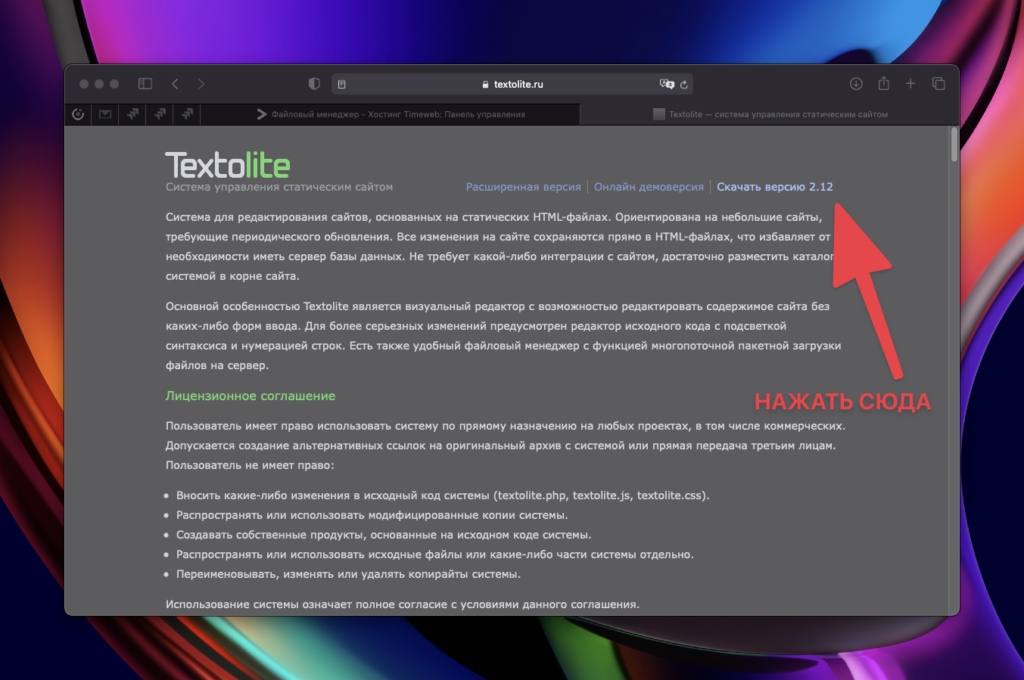
Шаг 2. Заливаем лендинг на хостинг
Все как обычно. Просто закинь нужный тебе ленд на свой хост. Я взял для примера вот такой:
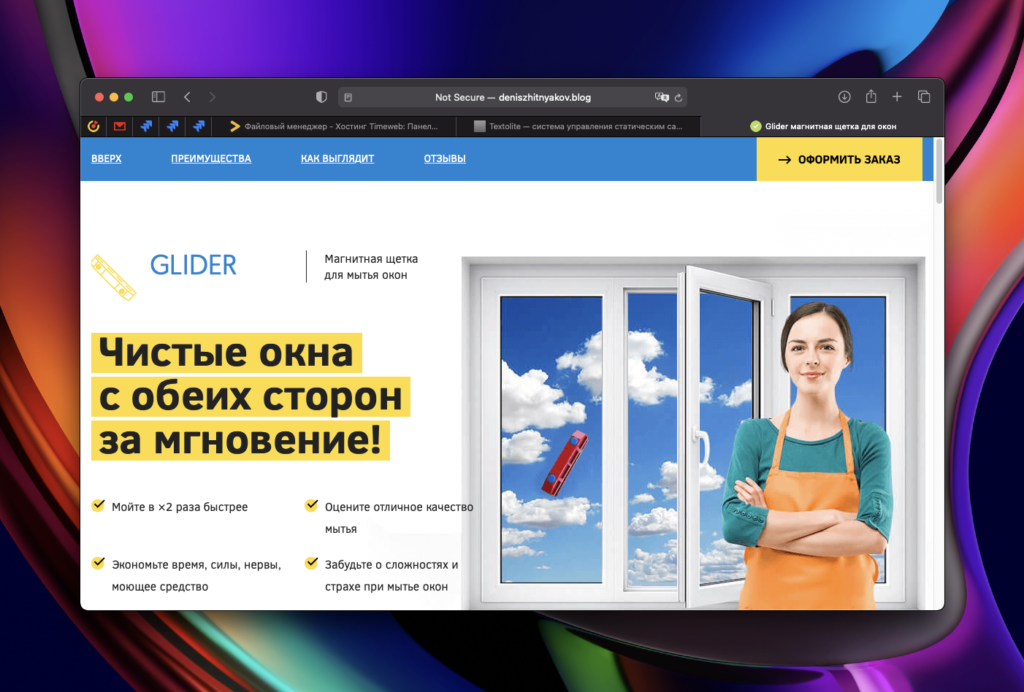
Шаг 3. Заливаем Textolite
- В папку с лендингом залей архив, который ты скачал на первом шаге.
- Разархивируй его.
- На выходе получится папка с названием textolite. Она-то нам и нужна.
- Переходим в папку textolite и переименовываем файл textolite.php в index.php.
- (опционально) Можешь удалить архив, если экономишь место на хостинге.
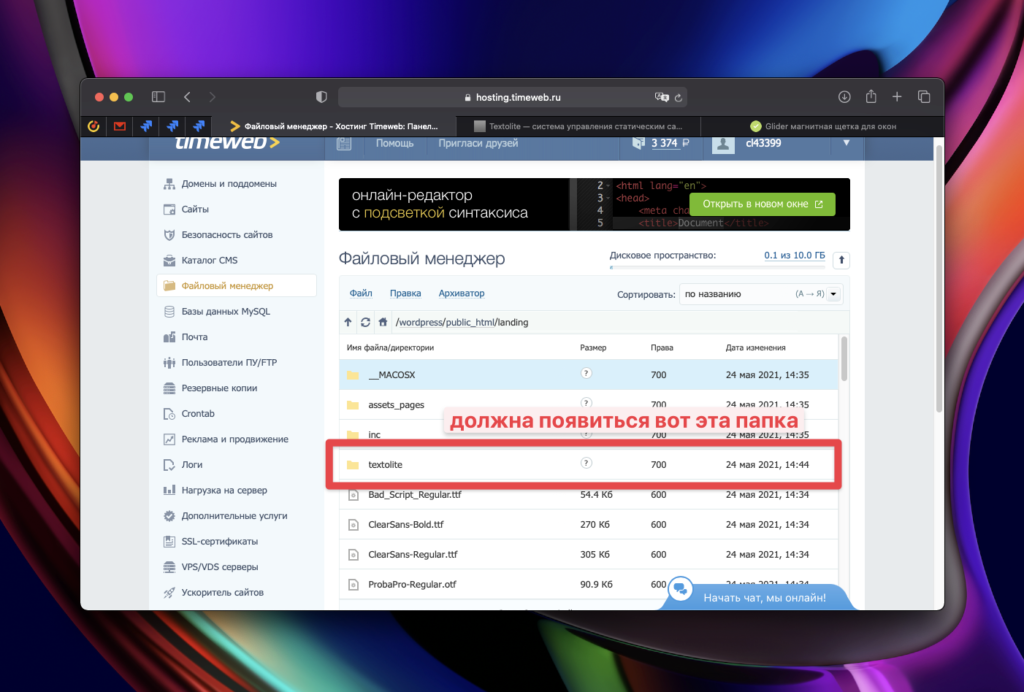
Шаг 4. Редактируем лендинг
- Переходим по адресу https://адрес-до-твоего-лендинга.рф/textolite (то есть дописываем к адресу ленднига /textolite).
- Вводим пароль admin.
- Редактируем лендинг так, будто это Word.
- Жмем Сохранить.
- ✅ Готово!
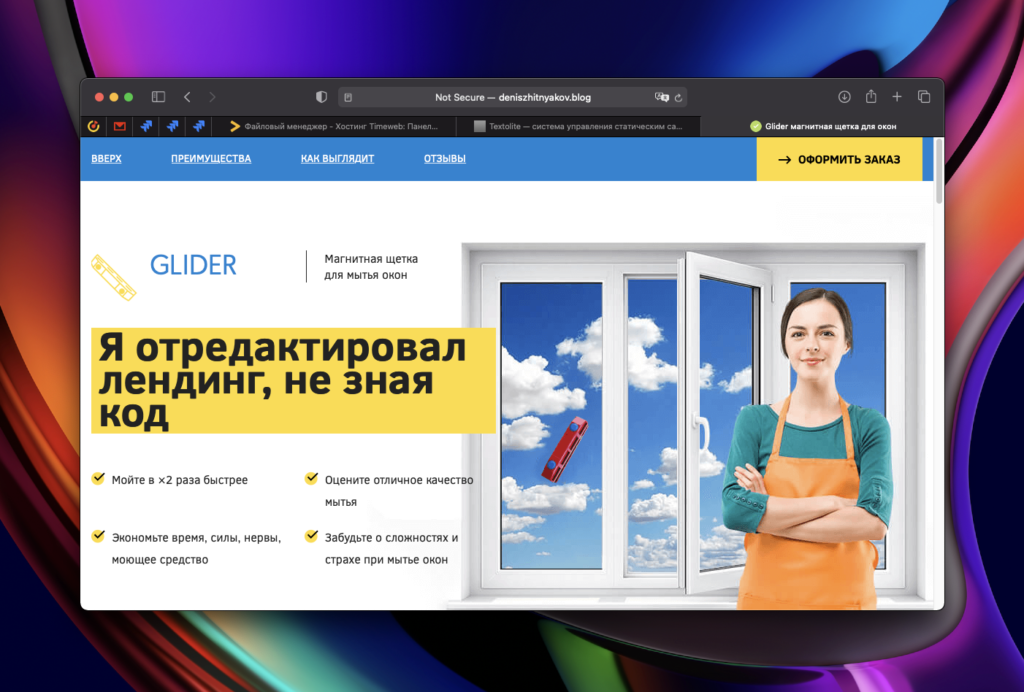
Возможные проблемы
Проблема №1. 404 Not found
В таком случае попробуй написать https://адрес-до-твоего-лендинга.рф/textolite/index.php, то есть добавить еще и index.php.
Если это сработает, то после ввода пароля тебе снова покажется 404 ошибка. Нужно будет дописать index.php еще раз.
Проблема №2. Изменения не сохраняются
Измени права на все файлы лендинга до 644.
